Windows 11/10에서 Malwarebytes의 높은 CPU 및 메모리 사용량 수정
Malwarebytes 가 (Malwarebytes)Windows 11/10높은 CPU 및 메모리 사용(high CPU and Memory usage) 문제를 일으키는 경우 다음 문제 해결 팁과 트릭에 따라 문제를 해결하세요. Malwarebytes 가 이러한 비정상적인 상태에 있는 데에는 여러 가지 이유가 있을 수 있습니다 . 그러나 다음은 컴퓨터에서 수행할 수 있는 몇 가지 가능한 원인과 해당 솔루션입니다.

Malwarebytes(Fix Malwarebytes) 높은 CPU 및 메모리(Memory) 사용량 수정
Windows 11/10Malwarebytes 의 높은 CPU 및 메모리(Memory) 사용량 을 수정 하려면 다음 단계를 따르세요.
- 작업 관리자(Task Manager) 에서 Malwarebytes 프로세스 닫기
- 자동 멀웨어 검역소 비활성화
- 기본 익스플로잇 보호 복원
- (Increase Update)위협 인텔리전스 업데이트 시간 증가
- 업데이트 검색
- Malwarebytes 서비스 다시 시작
- Malwarebytes 재설치
이러한 솔루션에 대해 자세히 알아보려면 계속 읽으십시오.
1] 작업 관리자 에서 (Task Manager)Malwarebytes(Close Malwarebytes) 프로세스 닫기
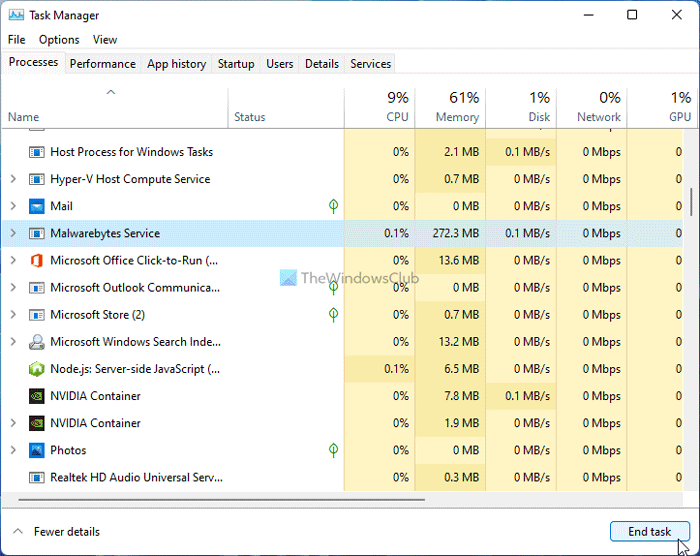
영구적인 해결 방법은 아니지만 일시적으로 문제를 해결할 수 있습니다. Malwarebytes 가 많은 양의 리소스를 사용하면 컴퓨터에 제대로 액세스할 수 없습니다. 그렇기 때문에 다른 솔루션을 진행하려면 작업 관리자 에서 모든 (Task Manager)Malwarebytes 프로세스를 종료해야 합니다. 이를 위해 컴퓨터에서 작업 관리자(Task Manager) 를 열고 Malwarebytes 프로세스를 하나씩 찾은 다음 프로세스 종료 (End process ) 버튼을 클릭할 수 있습니다.
2] 자동 악성코드 검역소 비활성화
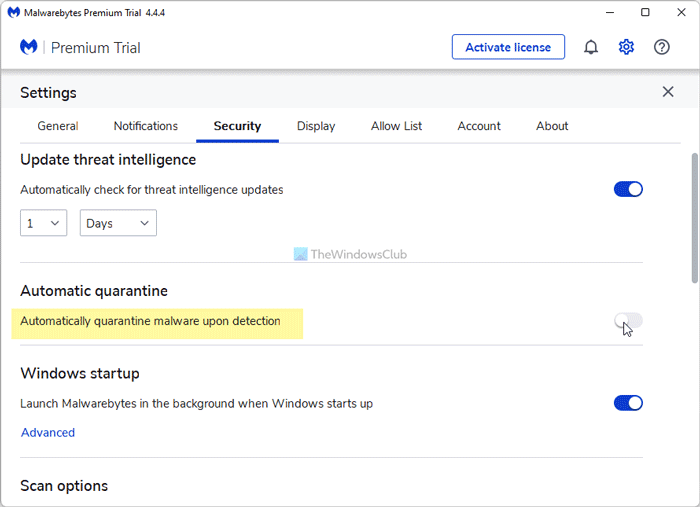
Malwarebytes는 컴퓨터에서 맬웨어가 감지되면 자동으로 맬웨어를 격리합니다. 이는 안티 멀웨어 소프트웨어의 표준 동작이며 이 보안 도구도 동일한 방식을 따릅니다. 그러나 동일한 기능으로 인해 컴퓨터의 CPU 및 메모리(Memory) 사용량이 많아 평소보다 느려질 수 있습니다. 따라서 다음을 수행하십시오.
- 컴퓨터에서 Malwarebytes를 엽니다.
- (Click)오른쪽 상단에 보이는 설정 톱니바퀴 아이콘을 클릭 합니다.
- 보안 (Security ) 탭 으로 전환합니다 .
- 자동 격리 (Automatic quarantine ) 버튼을 전환 합니다.
이 옵션을 비활성화하면 문제가 해결될 수 있지만 격리 작업을 수동으로 수행해야 하므로 컴퓨터가 부분적으로 취약해집니다.
3] 기본 익스플로잇(Exploit) 보호 복원(Restore)
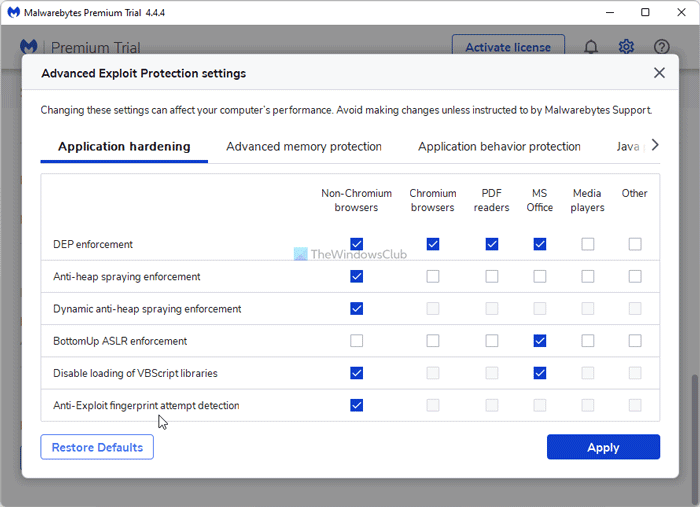
Malwarebytes는 필요에 따라 다양한 것을 설정할 수 있는 수많은 옵션을 제공합니다. 앱 또는 기타 필터에 따라 특정 기능을 활성화하거나 비활성화할 수 있습니다. 그러나 이러한 변경으로 인해 컴퓨터에서 높은 리소스 사용량 문제가 발생할 수 있습니다. 따라서(Therefore) 기본 설정을 복원하려면 다음 단계를 따르십시오.
- PC 에서 Malwarebytes 앱을 엽니다 .
- 설정 톱니바퀴 아이콘을 클릭합니다.
- 보안 (Security ) 탭 으로 이동합니다 .
- 고급 설정 (Advanced settings ) 버튼을 클릭 합니다.
- 기본값 복원 (Restore Default ) 버튼 을 클릭 합니다.
- 적용 (Apply ) 버튼을 클릭 합니다.
이제 이 목록의 첫 번째 솔루션에 따라 Malwarebytes의 모든 프로세스를 닫고 다시 시작하십시오.
4] 위협 인텔리전스 업데이트 시간 증가(Increase Update)
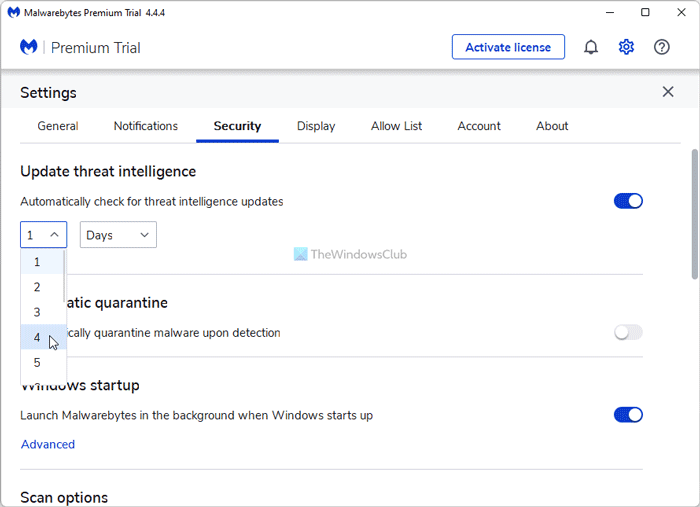
기본적으로 Malwarebytes 는 매시간 새로운 위협 인텔리전스 업데이트를 검색합니다. 이를 위해서는 일정량의 CPU 리소스와 컴퓨터의 인터넷 연결이 필요합니다. 간격을 늘리면 기본 설정만큼 자주 업데이트를 검색하지 않습니다. 참고로 1분에서 14일까지 설정할 수 있습니다. 이렇게 하려면 다음 단계를 따르세요.
- (Click)Malwarebytes 창 에서 설정 아이콘을 클릭 합니다.
- 보안 (Security ) 탭 으로 이동합니다 .
- 위협 인텔리전스 업데이트 (Update threat intelligence ) 레이블 을 찾으십시오 .
- 드롭다운 메뉴에서 시간을 선택합니다.
이제 Malwarebytes 를 다시 시작 하고 문제가 해결되는지 확인하십시오.
5] 업데이트 검색
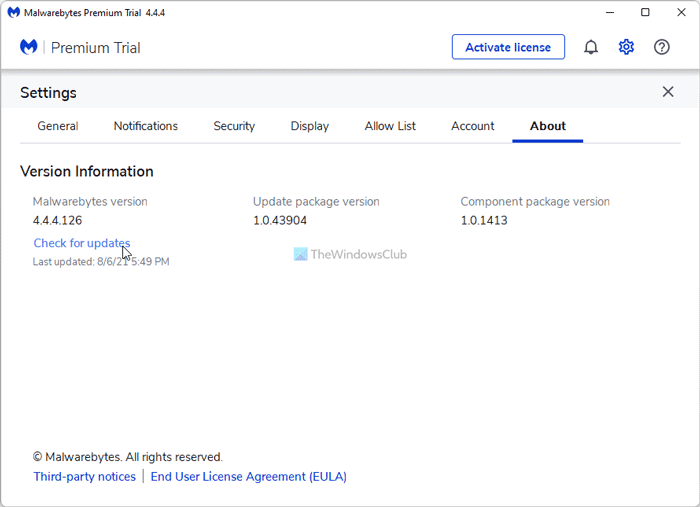
Malwarebytes는 과거에 높은 CPU(CPU) 사용량 문제를 반복적으로 인정했습니다 . 그들은 더 일찍 문제를 해결하기 위해 사소한 업데이트를 출시했습니다. 지금 같은 일이 발생하면 컴퓨터에서 이 문제가 발생할 수 있습니다. 따라서(Therefore) 업데이트를 검색하고 그에 따라 설치하십시오. 사용 가능한 업데이트를 검색하려면 다음을 수행하십시오.
- 설정 아이콘을 클릭합니다.
- 정보 (About ) 탭 으로 전환합니다 .
- 업데이트 확인 버튼을 (Check for updates ) 클릭 합니다.
업데이트가 있으면 자동으로 다운로드되어 설치됩니다.
6] Malwarebytes 서비스 다시 시작
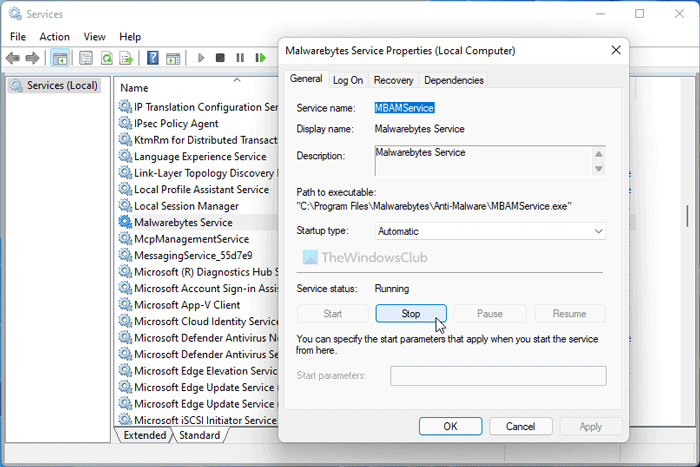
서비스 패널에 (Services )Malwarebytes 서비스가 있어 다시 시작하여 문제가 해결되는지 확인할 수 있습니다. 이를 위해 다음을 수행하십시오.
- 작업 표시줄 검색 상자에서 서비스 (services ) 를 검색 합니다.
- 개별 결과를 클릭합니다.
- Malwarebytes 서비스(Service) 를 두 번 클릭합니다 .
- 중지 (Stop ) 버튼을 클릭 합니다.
- 시작 (Start ) 버튼 을 클릭 합니다.
- 확인 (OK ) 버튼을 클릭 합니다.
이제 Malwarebytes 가 이전과 동일한 CPU 와 메모리(Memory) 를 사용하고 있는지 확인하십시오.
7] Malwarebytes 재설치
이것은 아마도 당신이 따르고 싶은 마지막 해결책일 것입니다. 그러나 공식 Malwarebytes 포럼의 수많은 스레드에서 재설치를 수행하면 이 문제가 해결되었다고 제안합니다. 그러나 앱을 다시 설치하기 전에 모든 잔여물을 제거해야 합니다. 이 경우 Malwarebytes (Malwarebytes) 지원 도구(Support Tool) 가 도움이 될 수 있지만 Revo Uninstaller , CCleaner 등과 같은 타사 소프트웨어 제거 프로그램(third-party software uninstaller) 을 사용하는 것이 좋습니다 .
그런 다음 공식 웹 사이트에서 앱을 다운로드하고 제품 키로 활성화할 수 있습니다.
읽기(Read) : Malwarebytes가 열리지 않습니다(Malwarebytes won’t open) .
Malwarebytes는 왜 그렇게 많은 CPU 를 사용 합니까?
Malwarebytes는 가장 안전한 환경을 제공하기 위해 백그라운드에서 다양한 프로세스를 실행해야 합니다. 프로그램이 너무 많은 프로세스를 실행하면 자동으로 모든 컴퓨터에서 평소보다 많은 리소스를 사용하기 시작합니다.
Malwarebytes가 PC 속도를 늦출 수 있습니까?
예(Yes) 및 아니오 예 – 많은 사람들이 (Yes)Malwarebytes 를 설치한 후 PC가 느려졌다고 주장합니다 . 그러나 하드웨어 구성, 기타 소프트웨어 등에 따라 다릅니다. 아닙니다. Malwarebytes 가 컴퓨터 속도를 늦추려는 것은 아닙니다. 그러나 컴퓨터에서 문제가 발생하여 높은 CPU 및 메모리(Memory) 사용 문제가 발생할 수 있습니다.
그게 다야! 이 솔루션이 컴퓨터의 Malwarebytes 높은 CPU 사용량 문제를 해결하는 데 도움 이(Hope) 되었기 를(CPU) 바랍니다 .(Malwarebytes)
Related posts
Fix System 및 압축 Memory High CPU, Ram, Disk Usage
Fix NTOSKRNL.exe error 및 높은 CPU, Memory & Disk usage problem
Fix PowerShell Windows 11/10에 High CPU usage의 원인
Fix High Disk & Memory Usage Windows PC에서 게임을 할 때
Windows 10에서 100% 디스크, 높은 CPU, 높은 메모리 사용량을 수정하는 방법
Chrome의 메모리 부족 오류를 수정하는 방법
Fix iTunes High CPU usage Windows 10에서
Fix High CPU Usage XboxStat.exe Windows 10에서
물리적 메모리 덤프 오류를 수정하는 6가지 방법
Windows에서 wmpnetwk.exe 높은 메모리 및 CPU 사용량 수정
Chrome 메모리 누수 수정 및 높은 RAM 사용량 줄이기
11 Ways to Fix Memory Management Error (GUIDE)
Duty Modern Warfare and WarZone의 Call에서 Fix Memory Error 13-71
5 Ways to Fix GTA 5 Game Memory Error
Fix Computer는 메모리 경고에 Low입니다 [해결]
Fix WerMgr.exe or WerFault.exe Application Error Windows 11/10에서
Fix Services 및 Controller 앱 High CPU usage Windows 10
Fix Virus Definition Avast Antivirus에서 실패했습니다
Fix Microsoft Teams 높은 memory and CPU 사용 문제
Mac에서 "시스템에 응용 프로그램 메모리가 부족함"을 수정하는 9가지 방법
